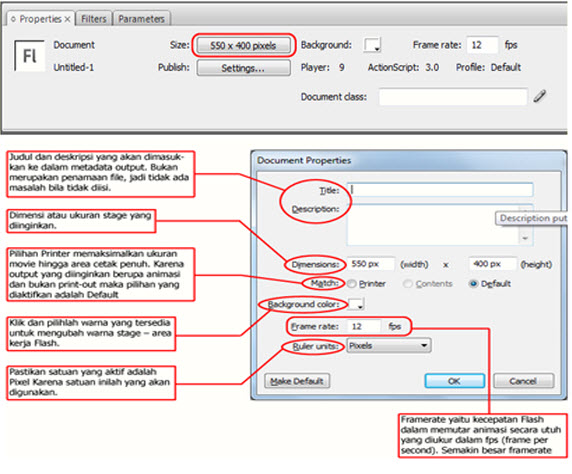TENTANG FLASH CS3 PROFFESIONAL
Adobe Flash CS3 Professional, merupakan software yang dirancang untuk membuat animasi berbasis vektor dengan hasil yang mempunyai ukuran yang kecil. Awalnya software ini memang diarahkan untuk membuat animasi atau aplikasi berbasis internet (online). Tetapi pada perkembangannya banyak digunakan untuk membuat animasi atau aplikasi yang bukan berbasis internet (offline). Dengan Actionscript 3.0 yang dibawanya, Adobe Flash CS3 Professional dapat digunakan untuk
mengembangkan game atau bahan ajar seperti kuis atau simulasi.
Penggunaan Adobe Flash CS3 Professional untuk animasi atau pembuatan bahan ajar interaktiftidaklah sulit, tool-tool yang tersedia cukup mudah digunakan, beberapa template dan component juga sudah disediakan dan siap digunakan. Dengan anggapan software Adobe Flash CS3 Professional telah terinstal pada komputer yang Andagunakan, berikut ini langkah awal untuk mengenal penggunaan Adobe Flash CS3 Professional.
MENGENAL ADOBE FLASH CS3 PROFESIONAL
CARA MEMBUKA
Untuk membuka program Adobe Flash CS3 Professional, Anda dapat melakukan salah satu cara
berikut:
• Klik icon Adobe Flash CS3 Professional pada dekstop (Layar monitor)

• Klik Start Menu All Programs Adobe Master Collection CS3 Adobe Flash CS3 Professional. Beberapa saat akan muncul jendela dialog seperti berikut :
Pilih : Create New – Flash File (ActionScript 2.0), untuk memulai membuat file baru.
Pilih : Open a Recent New – Open, untuk membuka file flash.
sumber : http://namiraputri.wordpress.com/2011/04/03/flash-cs3-professional/
Adobe Flash CS3 Professional, merupakan software yang dirancang untuk membuat animasi berbasis vektor dengan hasil yang mempunyai ukuran yang kecil. Awalnya software ini memang diarahkan untuk membuat animasi atau aplikasi berbasis internet (online). Tetapi pada perkembangannya banyak digunakan untuk membuat animasi atau aplikasi yang bukan berbasis internet (offline). Dengan Actionscript 3.0 yang dibawanya, Adobe Flash CS3 Professional dapat digunakan untuk
mengembangkan game atau bahan ajar seperti kuis atau simulasi.
Penggunaan Adobe Flash CS3 Professional untuk animasi atau pembuatan bahan ajar interaktiftidaklah sulit, tool-tool yang tersedia cukup mudah digunakan, beberapa template dan component juga sudah disediakan dan siap digunakan. Dengan anggapan software Adobe Flash CS3 Professional telah terinstal pada komputer yang Andagunakan, berikut ini langkah awal untuk mengenal penggunaan Adobe Flash CS3 Professional.
MENGENAL ADOBE FLASH CS3 PROFESIONAL
CARA MEMBUKA
Untuk membuka program Adobe Flash CS3 Professional, Anda dapat melakukan salah satu cara
berikut:
• Klik icon Adobe Flash CS3 Professional pada dekstop (Layar monitor)

• Klik Start Menu All Programs Adobe Master Collection CS3 Adobe Flash CS3 Professional. Beberapa saat akan muncul jendela dialog seperti berikut :

Pilih : Create New – Flash File (ActionScript 2.0), untuk memulai membuat file baru.
Pilih : Open a Recent New – Open, untuk membuka file flash.
sumber : http://namiraputri.wordpress.com/2011/04/03/flash-cs3-professional/